Cách Tắt Siri Trên Airpods Cho Mọi Thiết Bị Apple (iPhone, iPad, Macbook) Để Có Trải Nghiệm Nghe Nhạc Tốt Hơn
Bạn muốn biết cách tắt Siri trên Airpods cho mọi thiết bị Apple (iPhone, iPad hay Macbook) để chỉ tập trung vào việc nghe nhạc và cuộc gọi ? Bài viết này sẽ cung cấp cho bạn hướng dẫn chi tiết về cách tắt Siri, giúp bạn tập trung hoàn toàn vào âm nhạc yêu thích của mình.

Cách Tắt Siri Trên Airpods Bằng iPhone Hoặc iPad
Bạn muốn thay đổi chức năng Siri trên Airpods ? Hãy nhớ rằng, Airpods phụ thuộc vào iPhone hoặc iPad để điều khiển Siri. Để tùy chỉnh, hãy làm theo các bước sau:
- Đảm bảo Airpods đã kết nối với thiết bị.
- Mở ứng dụng Cài đặt, chọn Bluetooth.
- Nhấn vào biểu tượng “i” bên cạnh tên Airpods.
- Trong phần Điều khiển trái/phải, chọn tác vụ thay thế Siri (ví dụ: điều khiển tiếng ồn, phát/dừng nhạc).
Lưu ý: Cách này chỉ thay đổi chức năng chạm tai nghe. Để tắt hoàn toàn Siri, bạn cần vô hiệu hóa Siri trên iPhone hoặc iPad.
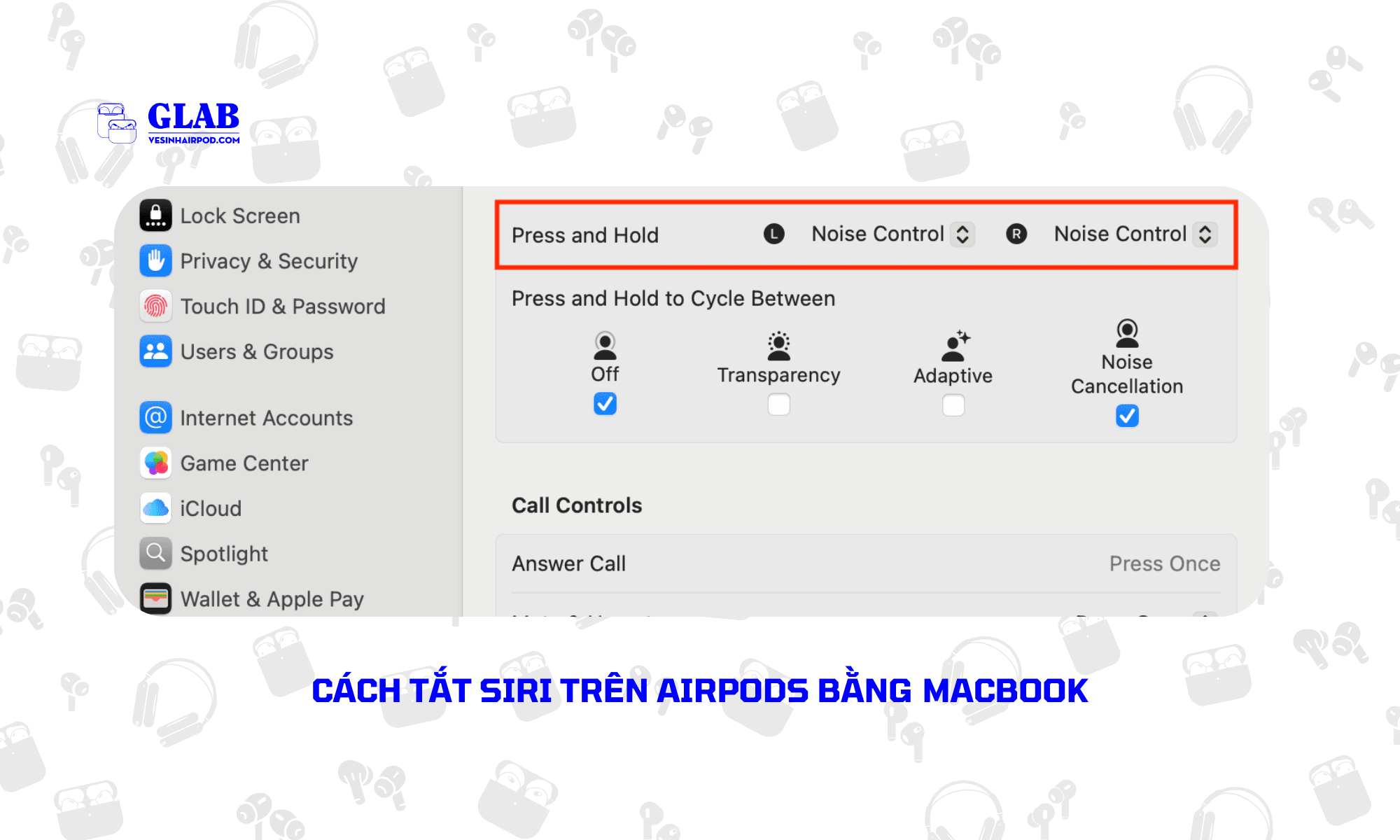
Cách Tắt Siri Trên Airpods Bằng MacBook
Để tắt Siri trên Airpods khi kết nối với MacBook (macOS Ventura trở lên), bạn có thể lựa chọn một trong hai phương pháp sau:
Tắt tạm thời:
Truy cập menu Apple > Cài đặt hệ thống > Bluetooth, nhấp vào biểu tượng (i) bên cạnh Airpods, chọn “Cài đặt Airpods” và thay đổi chức năng của thao tác “Nhấn và giữ” hoặc “Chạm đúp” trên từng bên tai nghe sang một tùy chọn khác (ví dụ: “Kiểm soát tiếng ồn”).
Tắt vĩnh viễn:
Mở “Cài đặt hệ thống” > “Apple Intelligence & Siri”, sau đó chọn “Tắt” trong menu thả xuống bên cạnh mục “Nghe”.
Bằng cách này, Siri sẽ không còn kích hoạt khi bạn sử dụng Airpods với MacBook nữa.

Cách Tắt Siri Hoàn Toàn Trên Airpods Bằng iPhone Hoặc iPad
Để tắt hoàn toàn Siri trên iPhone và iPad, hãy vào Cài đặt > Apple Intelligence & Siri (hoặc Siri trên iOS cũ). Nói và Nhập vào Siri, sau đó chọn Tắt. Nếu bạn đang dùng iOS cũ. Hãy tắt cả Lắng nghe “Hey Siri” và “Nhấn nút bên cạnh để sử dụng Siri”.
Đọc Thêm:
- Airpods Sạc Có Dây Và Không Dây: Bạn Nên Mua Loại Nào ?
- Cách Cập Nhật Phần Mềm Cho Airpods : Hướng Dẫn Cài Đặt Và Kiểm Tra
Hy vọng với hướng dẫn chi tiết này, bạn sẽ không còn bị làm phiền bởi Siri khi đang nghe nhạc trên Airpods. Nếu có bất kỳ thắc mắc nào, đừng ngần ngại để lại bình luận bên dưới nhé. Và đừng quên theo dõi GLAB để đón đọc những thông tin công nghệ mới nhất.



